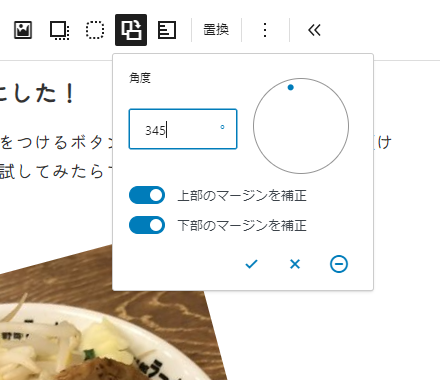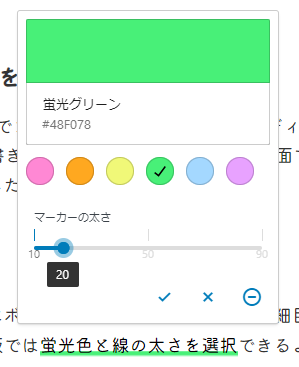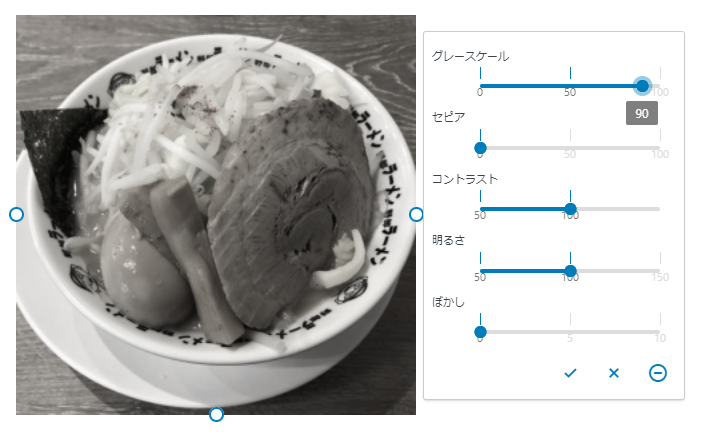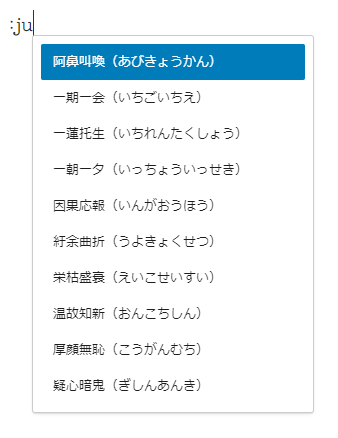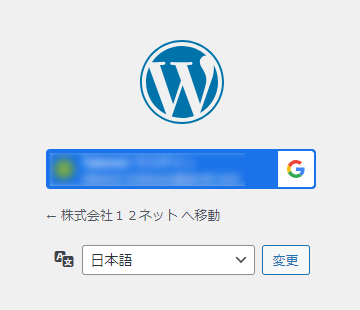2年半ぶりにiPhone 13をiPhone 16 Proに機種変更。3世代の進化です。

液晶画面は6.1インチから6.3インチへサイズアップしたけど、それほど大きくなった感はなく、重さも気にならない。
個人的にうれしかったのが付属のUSBケーブル。両端のコネクタはUSB-Cとなり、ケーブルの外被はメッシュに変わっています。使用期間が長くなるほど、ケーブルがボロボロになる傾向があったので、この変更はうれしいですね。
これまで使っていたiPhone 13ですが、今年の2月に機種変するタイミングだったのですが、ちょっとうっかりしていてそれに気づいたのが5月頃。その際iPhone 15に変更するよりも今回のタイミングで新機種にしたほうがよいと思い、今月に至りました。
どのように機種変したかというと、きっかけは先週金曜日に届いたショップからのショートメール。先週金曜日はiPhone 16の発売日で、テレビのニュースでも取り上げられ、「そうだ、機種変しなきゃ!」と思い、すぐに翌日のショップを予約。とりあえずiPhone 16(無印)を取り置きしてもらいました。
予約時間にショップへ行き、まずはiPhone 16(無印)とProの料金確認。2年半ぶりで円安も重なって、毎月の支払いは高くなった感じですね。
| 1年目の月額 | 2年目以降の月額 | |
| iPhone 16 | 0円 | 4,000円 |
| iPhone 16 Pro | 4,000円 | 4,000円 |
1年目の4,000円/月の有無が基本的な差でした(まあざっくりですが)。これくらいの差額であれば思い切ってiPhone 16 Proでもいいかなと思い、店員さんに在庫を確認するとデザートチタニウムが1台あったので、即決しちゃいました。
iPhone 16 Proはボタンの配置が変更され、慣れるまでは少し戸惑いそうです。日本語に対応したAI機能、早く使ってみたいですね。